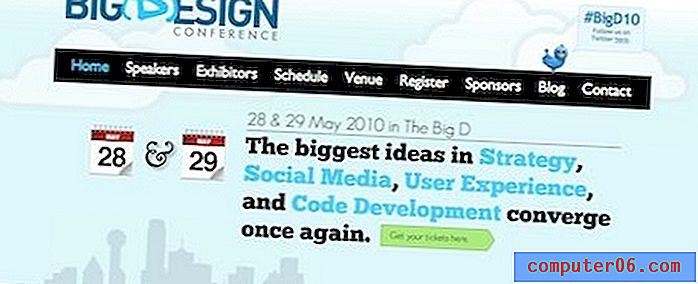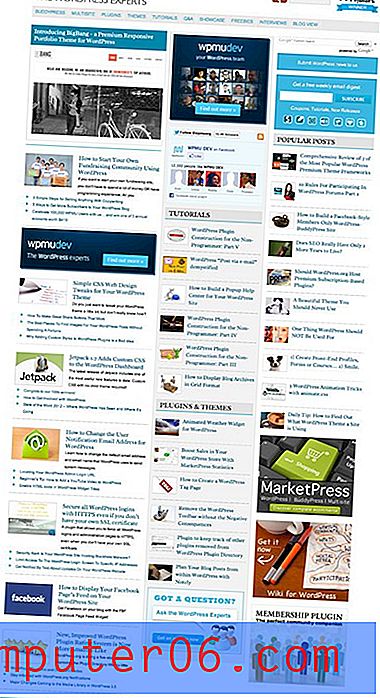So legen Sie einen Venmo-Passcode auf einem iPhone 7 fest
Venmo ist eine praktische App, mit der Sie Geld an Ihre Freunde senden können. Unabhängig davon, ob Sie damit einen Restaurantscheck aufteilen oder jemandem Geld geben müssen, aber kein Bargeld haben, gibt es viele Gründe, warum Venmo hilfreich ist. Aber die App macht es so einfach, Geld an Leute zu senden, dass Sie sich Sorgen machen könnten, dass jemand die App ohne Ihre Erlaubnis benutzt.
Glücklicherweise können Sie einen Passcode für die Venmo-App auf Ihrem iPhone konfigurieren. Dieser Passcode unterscheidet sich von dem Passcode, mit dem Sie Ihr iPhone entsperren. Daher wird zusätzlich zu diesem ersten eine zusätzliche Schutzschicht hinzugefügt. Wenn Sie sich Sorgen machen, dass jemand Venmo verwendet, um Geld von Ihrem iPhone zu senden, führen Sie die folgenden Schritte aus, um einen Venmo-App-Passcode auf Ihrem Gerät einzurichten.
So richten Sie einen Passcode für Venmo auf einem iPhone ein
Die Schritte in diesem Artikel wurden auf einem iPhone 7 Plus in iOS 10.2 ausgeführt. Der Passcode, den Sie in den folgenden Schritten erstellen, muss nicht mit dem Passcode übereinstimmen, den Sie zum Entsperren Ihres iPhones verwenden. In der Tat ist es wahrscheinlich am besten, wenn der Passcode anders ist. Dieser Passcode schützt den Zugriff auf Ihr Venmo-Konto vor Personen, die Ihr iPhone verwenden. Wenn sie Venmo öffnen können, kennen sie wahrscheinlich bereits Ihren iPhone-Passcode.
Schritt 1: Öffnen Sie die Venmo- App.
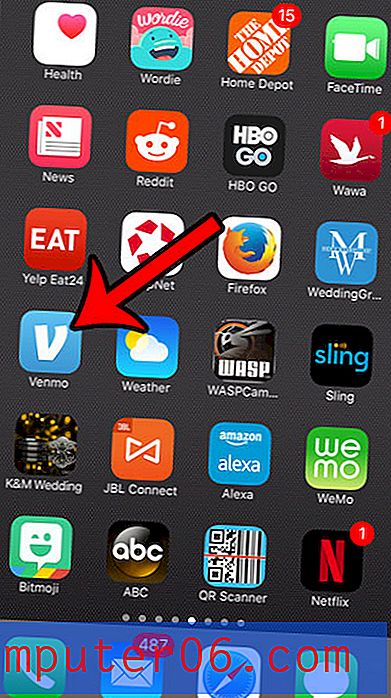
Schritt 2: Wählen Sie die Menüschaltfläche in der oberen linken Ecke des Bildschirms.
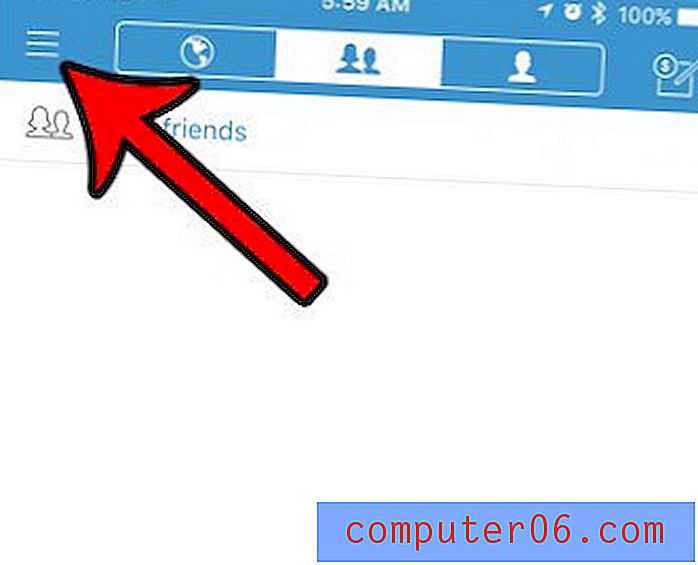
Schritt 3: Wählen Sie die Option Einstellungen am unteren Rand der Spalte auf der linken Seite des Bildschirms.
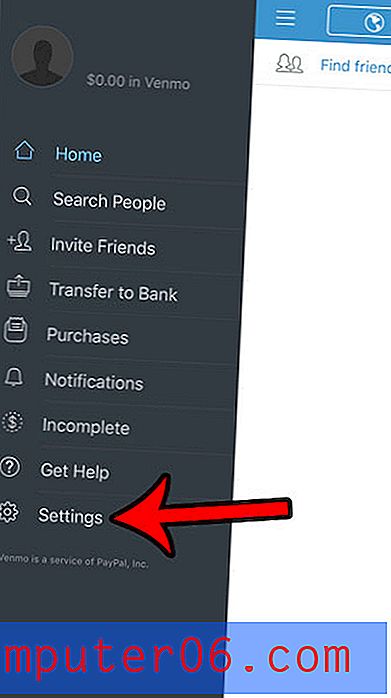
Schritt 4: Scrollen Sie nach unten und tippen Sie auf die Option Touch ID & Pin .
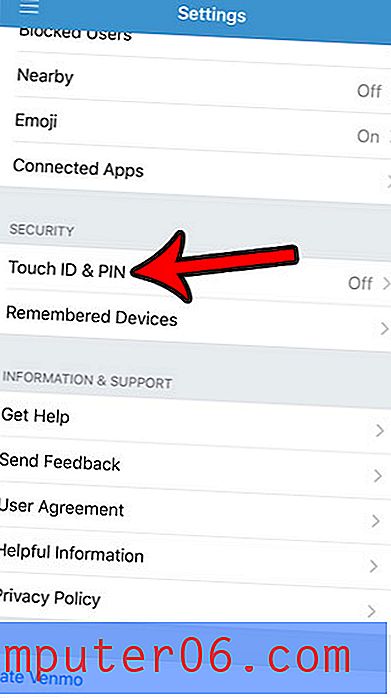
Schritt 5: Geben Sie den Passcode ein, den Sie für die Venmo-App verwenden möchten.
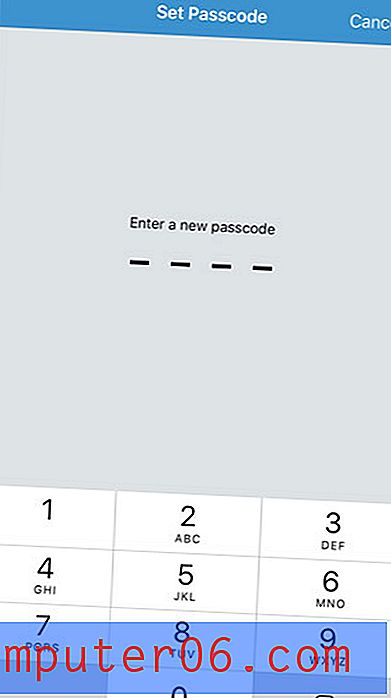
Schritt 6: Geben Sie den Passcode erneut ein, um ihn zu bestätigen.
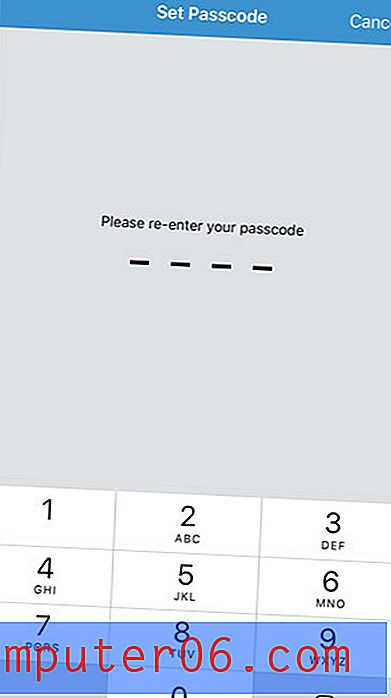
Wenn Sie später entscheiden, dass Sie keinen Passcode verwenden möchten, können Sie zu demselben Menü zurückkehren und den aktuellen Passcode eingeben, um ihn zu deaktivieren.
Denken Sie darüber nach, den Passcode Ihres iPhones auszuschalten, oder gibt es jemanden, der keinen Passcode verwendet, und Sie versuchen, ihn davon zu überzeugen, dass er sollte? Lesen Sie fünf Gründe, warum Sie einen iPhone-Passcode haben sollten, um die persönlichen und sensiblen Informationen auf Ihrem Gerät zu schützen.